9 iPhonen tietosuoja-asetusta, jotka sinun pitäisi ottaa käyttöön heti

Apple tekee parempaa työtä kuin useimmat yritykset yksityisyyden suhteen. Mutta kaikki iPhonen oletusasetukset eivät ole käyttäjän edun mukaisia.
Mitä tietää
Mikä on Save to Voice Memos iOS 17:ssä?
iOS 17:n Viestit-sovellus tarjoaa nyt mahdollisuuden tallentaa ääniviestejä iPhonesi Äänimuistiot-sovellukseen. Tästä voi olla apua ihmisille, jotka haluavat säilyttää kopion keskustelun ääniviesteistä tulevaa käyttöä varten muistutuksena tai todisteena keskustelusta.
Tätä vaihtoehtoa voidaan käyttää ääniviesteissä, jotka lähetät jollekulle iMessagen kautta, mutta et voi tallentaa muiden ihmisten viestejä äänimuistioiksi. Tämä tarkoittaa, että voit tallentaa vain lähettämäsi äänen, mutta et muilta keskustelussa vastaanottamiasi ääniä.
Kun käytät Tallenna äänimuistiinpanoihin -vaihtoehtoa, valittu ääniviesti on käytettävissä "Ääniviestinä" Äänimuistiot-sovelluksessa. Tämä ääni tallennetaan iPhoneen ja iCloudiin, jos otat puhemuistioiden varmuuskopioinnin käyttöön tältä laitteelta.
Ääniviestien tallentaminen äänimuistiinpanoihin iPhonessa
Jos haluat tallentaa ääniviestit äänitteinä äänimuistiinpanoihin, sinun on varmistettava, että iPhonessasi on iOS 17 tai uudempi versio siirtymällä kohtaan Asetukset > Yleiset > Ohjelmistopäivitys .
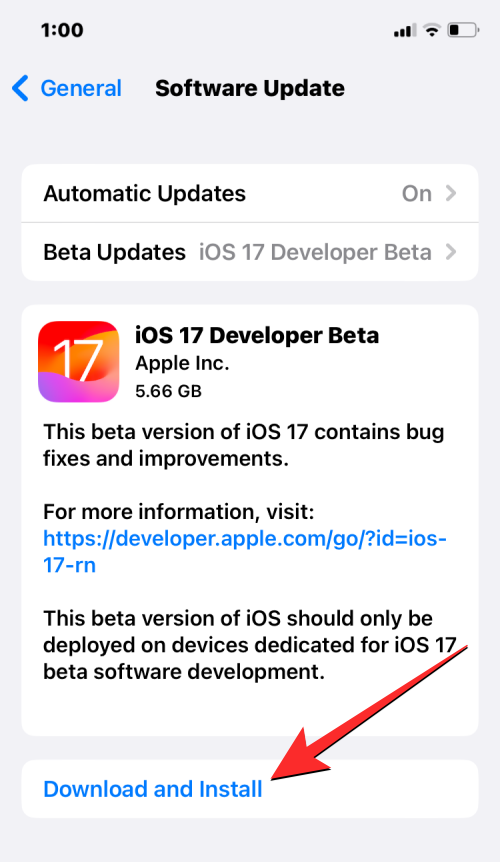
Huomautus : Kirjoitushetkellä iOS 17 on saatavilla vain kehittäjän esikatseluna, joten suosittelemme odottamaan beta- tai julkista julkaisua välttääksesi ohjelmistoongelmia tai -virheitä.
Ennen kuin voit tallentaa ääniviestin, sinun on varmistettava, että olet lähettänyt ääniviestejä milloin tahansa viimeisen 2 minuutin aikana. Tämä johtuu siitä, että Apple poistaa kaikki äänitallenteet 2 minuutin kuluttua niiden lähettämisestä vastaanottajalle. Voit kuitenkin välttää tämän menemällä kohtaan Asetukset > Ääniviestit > Vanhene ja valitsemalla Ei koskaan .
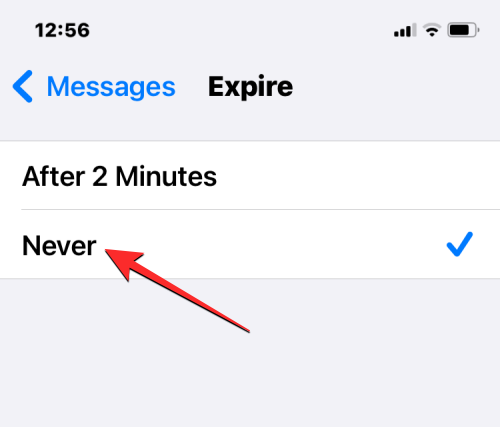
Jos haluat tallentaa jollekulle lähettämäsi ääniviestin, avaa iPhonesi Viestit -sovellus.
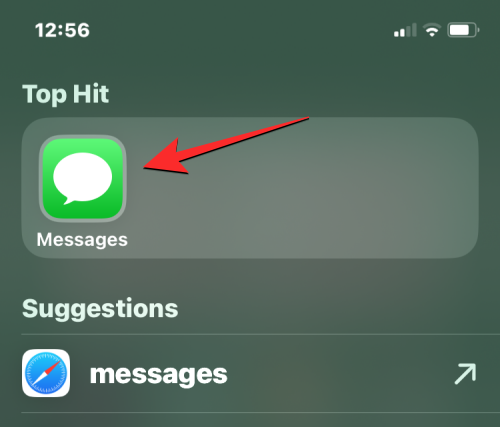
Valitse Viestit-kohdasta keskustelu, johon lähetit ääniviestin.
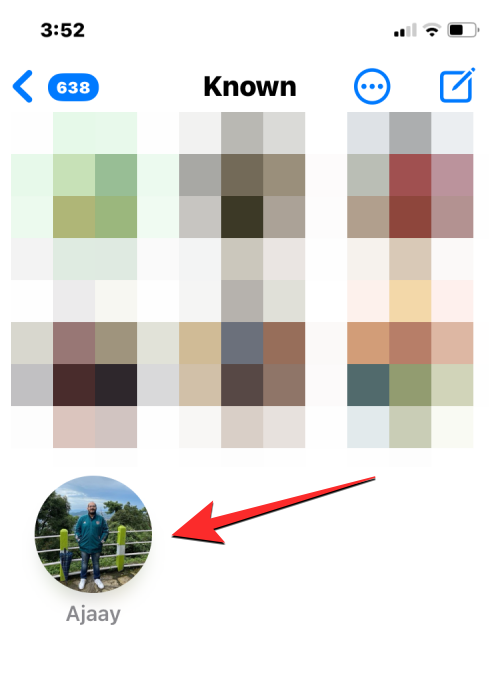
Kun keskustelu latautuu, etsi ääniviesti, jonka haluat tallentaa iPhonellesi.
Jos tallennettavia ääniviestejä ei ole (jos ne ovat kaikki vanhentuneet), voit lähettää uuden napauttamalla vasemmassa alakulmassa olevaa +-kuvaketta .
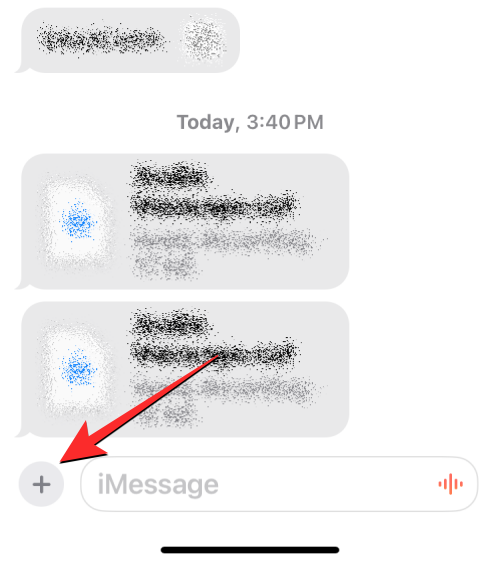
Napauta näkyviin tulevassa ylivuotovalikossa Ääni .
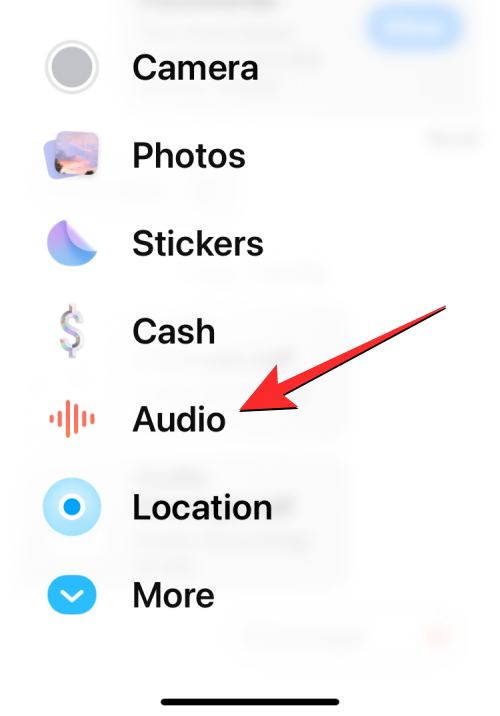
Laitteesi alkaa nyt äänittää ääntäsi. Voit lopettaa tallennuksen, kun olet valmis napauttamalla punaista pysäytyskuvaketta oikeassa alakulmassa.
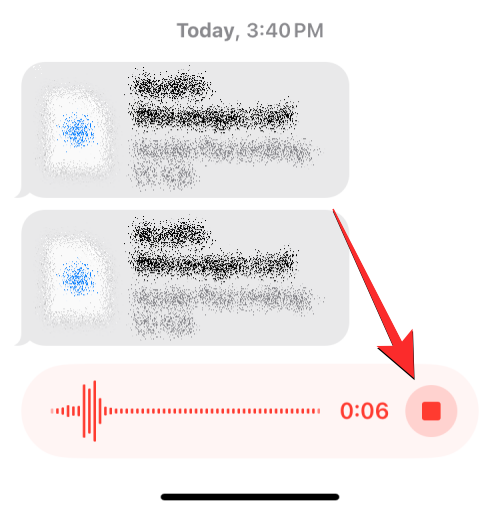
Kun teet sen, puheviestisi on nyt valmis jaettavaksi. Voit jakaa sen keskustelun sisällä napauttamalla ylänuolikuvaketta oikeassa alakulmassa.
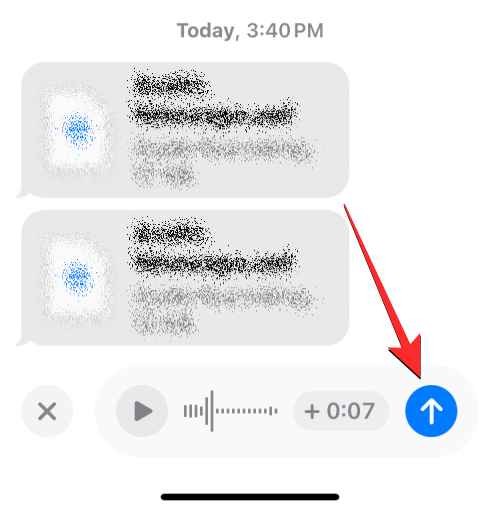
Luomasi ääniviesti näkyy nyt valitun keskustelun sisällä näytöllä.
Tallenna tämä ääniviesti laitteellesi painamalla tätä viestiä pitkään.
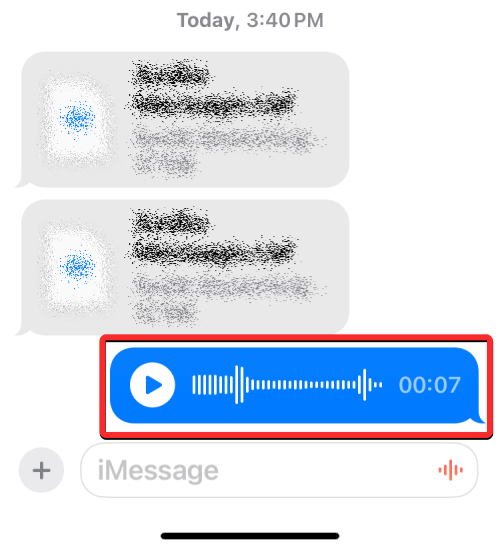
Napauta näkyviin tulevassa ylivuotovalikossa Tallenna äänimuistiinpanoihin .
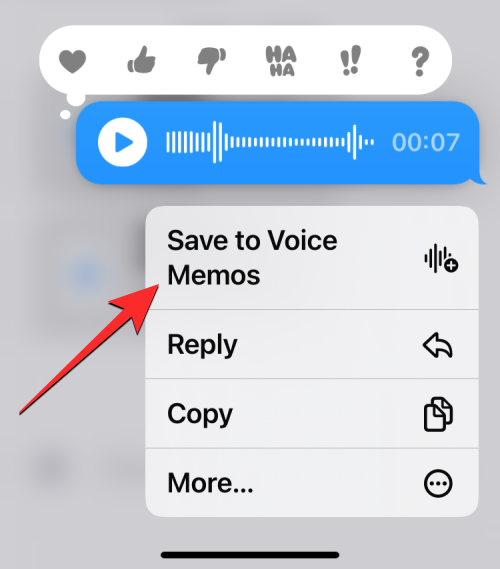
Lähettämäsi ääniviesti tallennetaan nyt iPhonellesi, jotta voit kuunnella sitä milloin tahansa.
Kuinka käyttää tallennettuja ääniviestejä
Kun käytät Tallenna äänimuistiinpanoihin -vaihtoehtoa keskustelun sisällä lähettämissäsi ääniviesteissä, valitut viestit lähetetään iPhonesi Äänimuistiot-sovellukseen. Jos haluat käyttää tallentamiasi ääniviestejä, avaa Äänimuistiot -sovellus iPhonessasi.
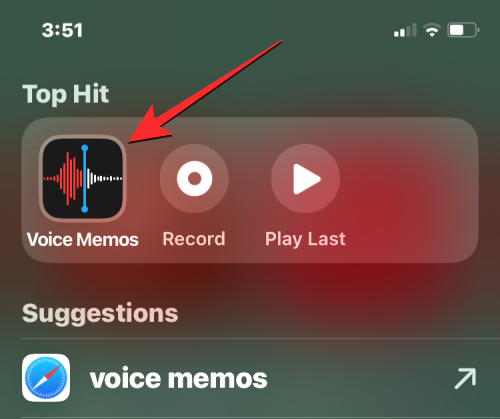
Kun sovellus avautuu, näet luettelon tallenteista, jotka olet tallentanut tai tallentanut laitteellesi. Viestit-sovelluksesta tallentamasi ääniviestit nimetään "Ääniviesteiksi", jotta voit erottaa ne "Uusista äänityksistä", jotka on tallennettu suoraan Äänimuistiot-sovelluksesta. Viimeisin Viestit-sovelluksesta tallentamasi ääniviesti näkyy yläreunassa, ja sen otsikossa on numero, joka liittyy " Ääniviestiin ".
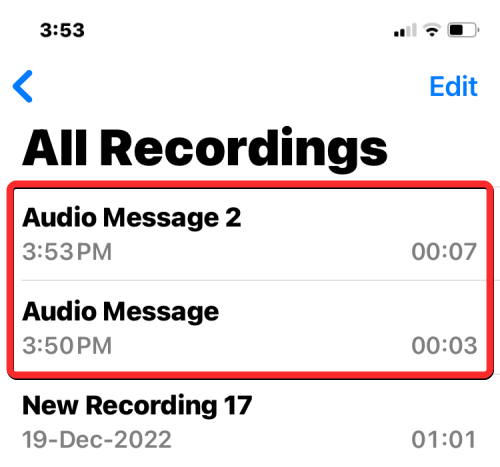
Mitä ääniviestejä voi tallentaa ja mitä ei?
Mahdollisuus tallentaa ääniviestejä Viestit-sovelluksesta toimii vain ääniviesteissä, jotka jaat osana keskustelua. Vaihtoehto ei ole käytettävissä puheviesteissä, jotka vastaanotat joltain sovelluksen käyttäjältä.
Jos haluat tallentaa jonkun lähettämän ääniviestin Viestit-sovellukseen, voit käyttää Säilytä-vaihtoehtoa, joka näkyy ääniviestien alla enintään 2 minuutin ajan sen jälkeen, kun viesti on toimitettu iPhonellesi. Vastaanotetun ääniviestin painaminen pitkään ei näytä Tallenna äänimuistiinpanoihin -vaihtoehtoa näytöllä.
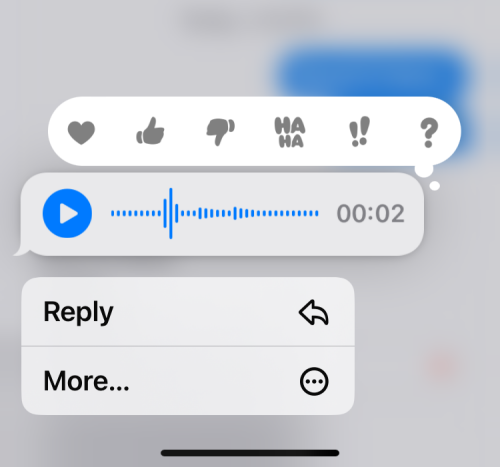
Kun tallennat jonkun kanssa jakamasi ääniviestin, valittu viesti on ikuisesti käytettävissä Voice Memos -sovelluksessa, kunnes poistat ne manuaalisesti. Tallennettuja ääniviestejä ei tarvitse säilyttää keskustelun sisällä, jotta ne voidaan tallentaa äänimuistiinpanoihin, elleivät ne ole lähetetty yli 2 minuuttia sitten.
Siinä kaikki, mitä sinun tarvitsee tietää ääniviestien tallentamisesta äänimuistiinpanoihin iPhonessa, jossa on iOS 17.
Apple tekee parempaa työtä kuin useimmat yritykset yksityisyyden suhteen. Mutta kaikki iPhonen oletusasetukset eivät ole käyttäjän edun mukaisia.
Tämän toimintopainikkeen avulla voit soittaa ChatGPT:hen milloin tahansa puhelimellasi. Tässä on opas ChatGPT:n avaamiseen iPhonen toimintopainikkeella.
Pitkän kuvakaappauksen ottaminen iPhonella auttaa sinua kaappaamaan koko verkkosivun helposti. IPhonen vierityskuvakaappaustoiminto on saatavilla iOS 13:ssa ja iOS 14:ssä, ja tässä on yksityiskohtainen opas pitkän kuvakaappauksen ottamiseen iPhonella.
Voit vaihtaa iCloud-salasanasi monella eri tavalla. Voit vaihtaa iCloud-salasanasi tietokoneellasi tai puhelimellasi tukisovelluksen kautta.
Kun lähetät yhteistyöalbumin iPhonella jollekulle toiselle, hänen on suostuttava liittymiseen. Albumin jakamiskutsuja voi hyväksyä iPhonella useilla tavoilla, kuten alla on esitetty.
Koska AirPodit ovat pieniä ja kevyitä, ne voi joskus kadota helposti. Hyvä uutinen on, että ennen kuin alat purkaa taloasi etsien kadonneita nappikuulokkeitasi, voit jäljittää ne iPhonellasi.
Tiesitkö, että iPhonesi valmistusalueesta riippuen siinä voi olla eroja verrattuna muissa maissa myytäviin iPhoneihin?
Käänteinen kuvahaku iPhonessa on erittäin yksinkertainen, kun voit käyttää laitteen selainta tai käyttää joitakin kolmannen osapuolen sovelluksia saadaksesi lisää hakuvaihtoehtoja.
Jos sinun täytyy usein ottaa yhteyttä johonkuhun, voit ottaa käyttöön pikapuhelut iPhonessasi muutamalla yksinkertaisella vaiheella.
Näytön kiertäminen vaakasuunnassa iPhonessa auttaa sinua katsomaan elokuvia tai Netflixiä, selaamaan PDF-tiedostoja, pelaamaan pelejä... kätevämmin ja saamaan paremman käyttökokemuksen.








